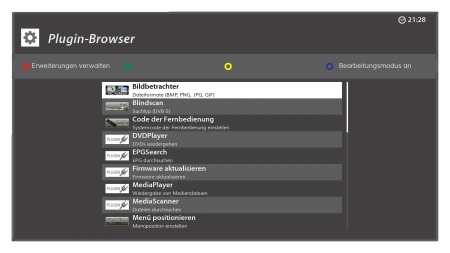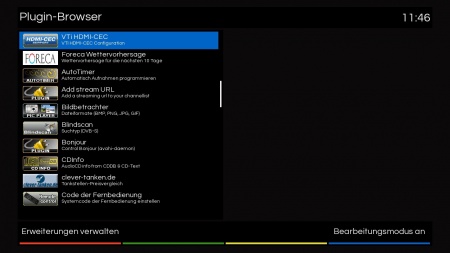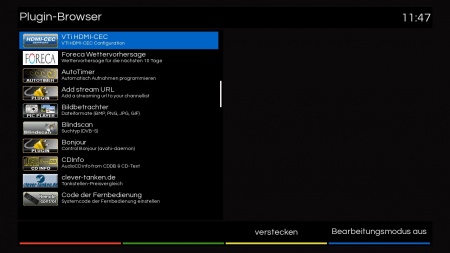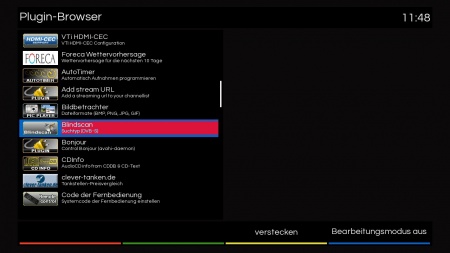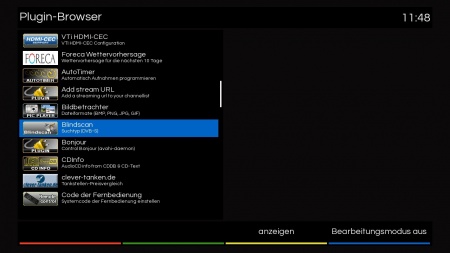Erweiterungen: Unterschied zwischen den Versionen
Schomi (Diskussion | Beiträge) |
|||
| Zeile 4: | Zeile 4: | ||
'''oder [[Das VTi Panel|blau]] ⇒ Erweiterungen''' | '''oder [[Das VTi Panel|blau]] ⇒ Erweiterungen''' | ||
<br/>'''[[VTi Menüstruktur]]'''<br/> | <br/>'''[[VTi Menüstruktur]]'''<br/> | ||
| + | |||
| + | |||
| + | Hier ist eine Anleitung zum installieren von Plugins und [[Systemerweiterung|Systemerweiterungen]] ⇒ [[Installieren von Erweiterungen]] | ||
Unter dem Menüpunkt Erweiterungen wird ein Großteil der installierten [[Plugin|Plugins]] angezeigt. Ob ein Plugin in dieser Ansicht angezeigt wird, hängt davon ab wie das Plugin programmiert ist. Nicht alle installierten Plugins werden hier angezeigt. Der Punkt Erweiterungen ist auch über die Taste Menü im TV/Radio/Wiedergabe Modus zu erreichen. Durch drücken der roten Taste im Erweiterungsmenü gelangt man zum [[Das_VTi_Panel#Softwaremanager|Softwaremanager]] | Unter dem Menüpunkt Erweiterungen wird ein Großteil der installierten [[Plugin|Plugins]] angezeigt. Ob ein Plugin in dieser Ansicht angezeigt wird, hängt davon ab wie das Plugin programmiert ist. Nicht alle installierten Plugins werden hier angezeigt. Der Punkt Erweiterungen ist auch über die Taste Menü im TV/Radio/Wiedergabe Modus zu erreichen. Durch drücken der roten Taste im Erweiterungsmenü gelangt man zum [[Das_VTi_Panel#Softwaremanager|Softwaremanager]] | ||
| Zeile 25: | Zeile 28: | ||
Diese Funktionalität ist unter Menü/VTi/Einstellungen-Benutzeroberfläche, Unterpunkt "Sortierreihenfolge für Plugins" aktivierbar. | Diese Funktionalität ist unter Menü/VTi/Einstellungen-Benutzeroberfläche, Unterpunkt "Sortierreihenfolge für Plugins" aktivierbar. | ||
| − | + | <gallery perrow="3" widths="450" heights="270" class="right"> | |
| − | |||
| − | |||
| − | |||
| − | |||
| − | <gallery perrow="3" widths=" | ||
Plugin_Browser.png|Plugin Browser vor Imageversion 8.2.1 | Plugin_Browser.png|Plugin Browser vor Imageversion 8.2.1 | ||
</gallery> | </gallery> | ||
| − | + | <gallery perrow="2" widths="450" heights="270" class="right"> | |
| − | + | Plugin-Browser.jpg|Plugin Browser ab Imageversion 8.2.1 | |
| − | + | Plugin-Browser Bearbeitungsmodus.jpg|Bearbeitungsmodus | |
| + | Plugin-Browser Verschiebemodus.jpg|Verschiebemodus | ||
| + | Plugin-Browser hide.jpg|verstecken / anzeigen | ||
| + | </gallery> | ||
Version vom 17. Mai 2015, 14:42 Uhr
Die Erweiterungen bzw. den Plugin Browser erreicht man unter: Menü ⇒ Erweiterungen
oder blau ⇒ Erweiterungen
VTi Menüstruktur
Hier ist eine Anleitung zum installieren von Plugins und Systemerweiterungen ⇒ Installieren von Erweiterungen
Unter dem Menüpunkt Erweiterungen wird ein Großteil der installierten Plugins angezeigt. Ob ein Plugin in dieser Ansicht angezeigt wird, hängt davon ab wie das Plugin programmiert ist. Nicht alle installierten Plugins werden hier angezeigt. Der Punkt Erweiterungen ist auch über die Taste Menü im TV/Radio/Wiedergabe Modus zu erreichen. Durch drücken der roten Taste im Erweiterungsmenü gelangt man zum Softwaremanager
Mit dem VTi-Image Vers. 8.2.1 vom 16.05.2015 wurden im Pluginbrowser die Feature´s "Plugins sortieren und verstecken" eingebunden.
Dem User wird nun ermöglicht die Plugins nach seinem Geschmack bzw. Nutzungsverhalten zu sortieren bzw. Plugins auszublenden.
Dazu sind die Buttons Blau und Gelb mit Funktionen belegt worden.
- Blau = Bearbeitungsmodus ein-/ ausschalten
- Gelb = Plugin verstecken bzw. wieder anzeigen (diese Funktion steht nur im Bearbeitungsmodus zur Verfügung)
Funktion:
Durch das Betätigen der blauen Taste im Plugin Browser gelangt man in de Bearbeitungsmodus.
Mit dem Steuerkreuz kann mann nun zum gewünschten Plugin navigieren und dieses mit Druck auf "OK" zum verschieben aktivieren.
Nun kann das Plugin per Steuerkreuz an die gewünschte Position gesetzt werden und mit erneutem Druck auf "OK" fixiert werden.
Mit dem gelben Button können im Bearbeitungsmodus Plugins ausgeblendet werden.
Hierzu markieren wir wieder per Steuerkreuz das gewünschte Plugin und drücken den Button Gelb, die Beschriftung des gelben Buttons ändert sich in diesem Moment von "verstecken" zu "anzeigen", nach dem verlassen des Bearbeitungsmodus wird das gewählte Plugin dann nicht mehr in den Erweiterungen angezeigt.
Um ein ausgeblendetes Plugin wieder anzuzeigen, wechselt man in den Bearbeitungsmodus, wählt per Steuerkreuz das versteckte Plugin an und aktiviert dieses wieder mit Druck auf den Button Gelb.
Hinweis:
Diese Funktionalität ist unter Menü/VTi/Einstellungen-Benutzeroberfläche, Unterpunkt "Sortierreihenfolge für Plugins" aktivierbar.